- 楽天
- Yahoo!
【新なんでも商品ランキング】基本操作マニュアル
2017/03/31

関連マニュアル
掲載商品をえらぶ
まずは商品コーナーに掲載する商品を、出品中商品の一覧から選んでいきましょう!
「商品マスタ」をつくる
掲載する商品は、「商品マスタ」という設定で管理していきます。
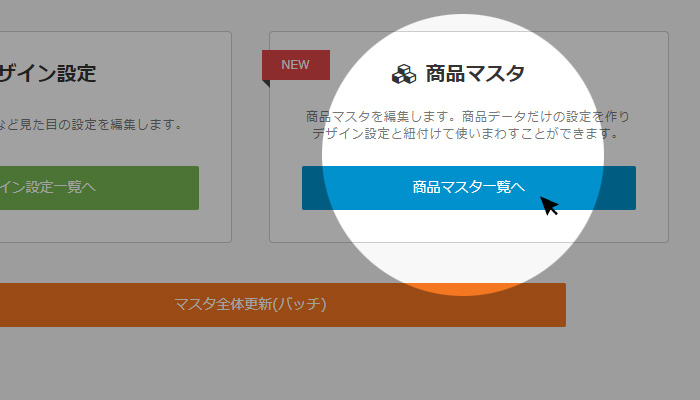
「商品マスタ一覧へ」をクリックします。
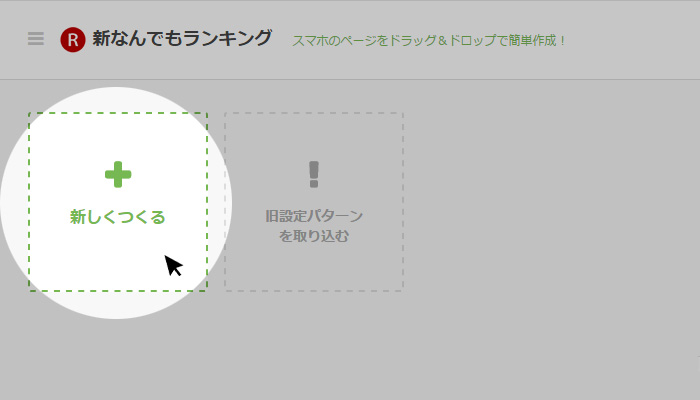
「新しくつくる」をクリックします。
「商品の追加」メニューを押す
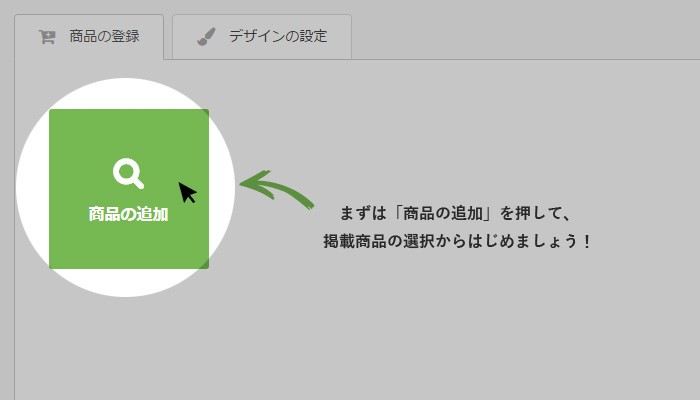
「商品の追加」メニューをクリックします。
掲載商品を検索・選択する
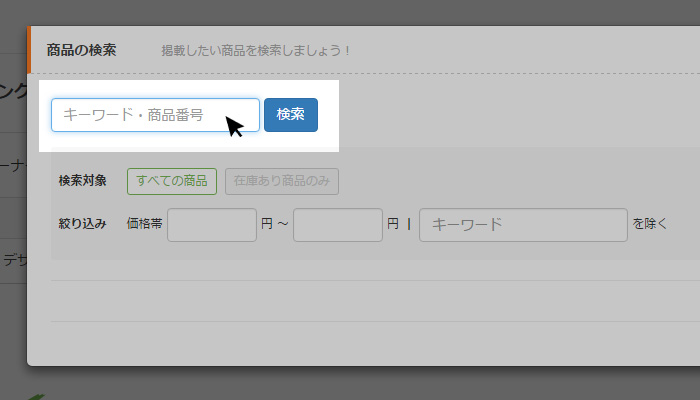
検索まどに、掲載したい商品のキーワードを入力して「検索」ボタンを押します。
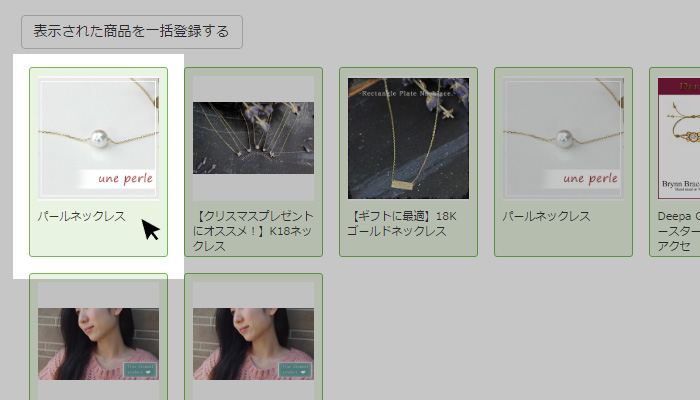
検索結果に表示された商品から、掲載したい商品をクリックして選びます。(クリックした時点で掲載商品に追加されて行きます。)
商品の並び替え

ドラッグ&ドロップで、商品の掲載順序をかんたんに並べ替えできます。
商品情報を変更する
選んだ商品の商品名や価格の情報は、必要に応じて編集することも可能です。
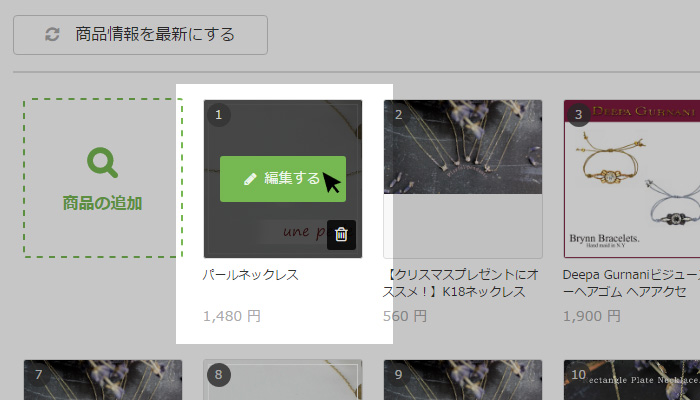
編集したい商品にマウスカーソルを合わせて、「編集する」ボタンを押します。
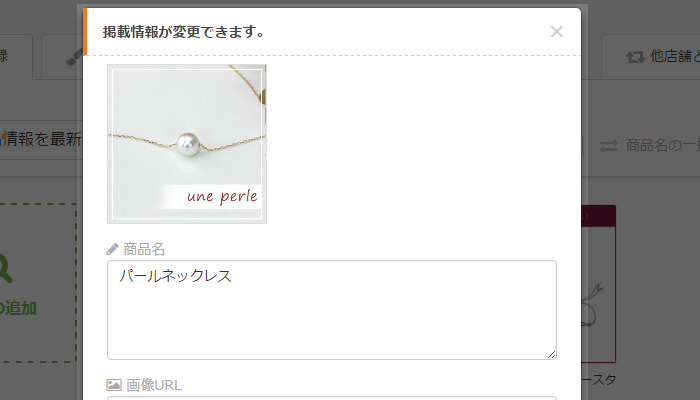
現在の情報が表示されます。お好きにお書き換えください。
商品マスタを反映する
商品の選択・編集ができたら、マスタを反映します。
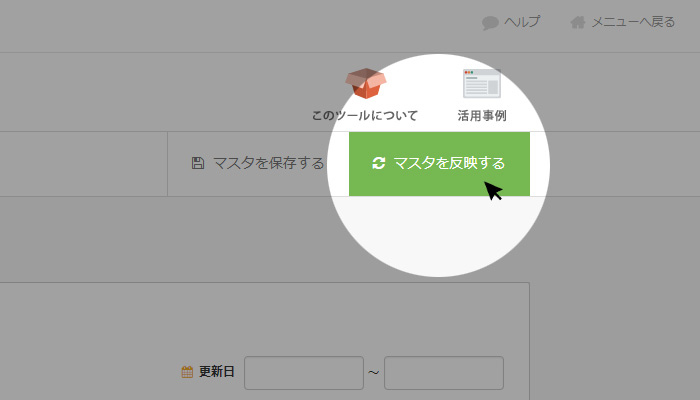
右上にある「マスタを反映する」ボタンを押します。「完了しました」という画面が出れば完了です。
デザイン設定をつくる
次に、「デザイン設定」を新たにつくります!一つのデザイン設定が、一つの「商品コーナー」になります。
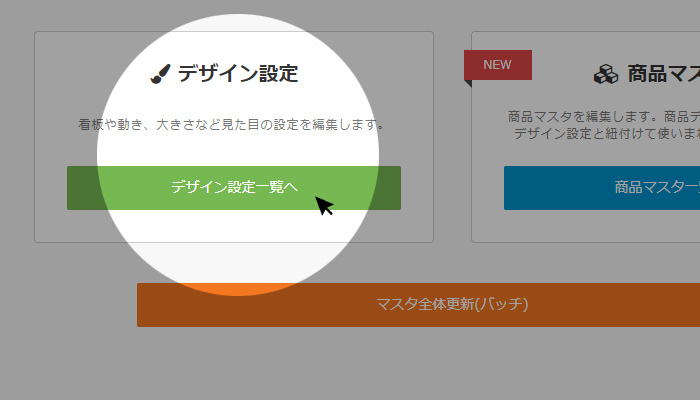
「デザイン設定一覧へ」をクリックします。
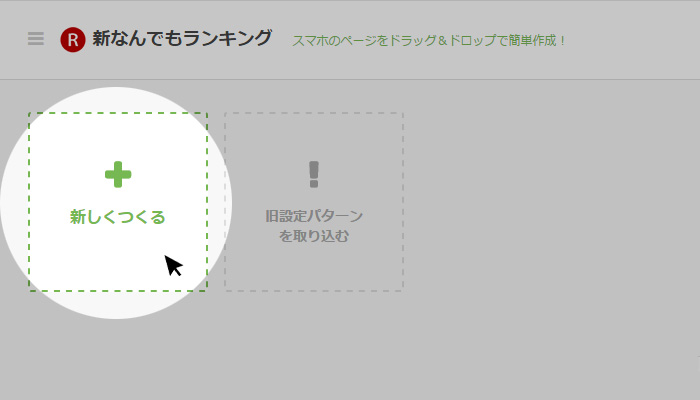
「新しくつくる」をクリックします。
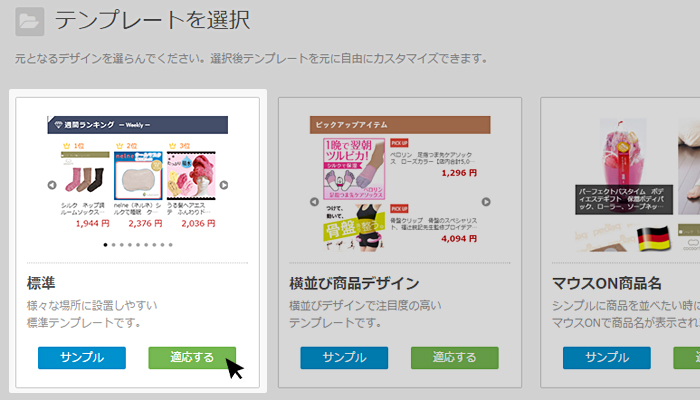
使いたいテンプレートの「適応する」ボタンをクリックします。(テンプレートの内容を確認したい場合は「サンプル」ボタンをクリックします。)
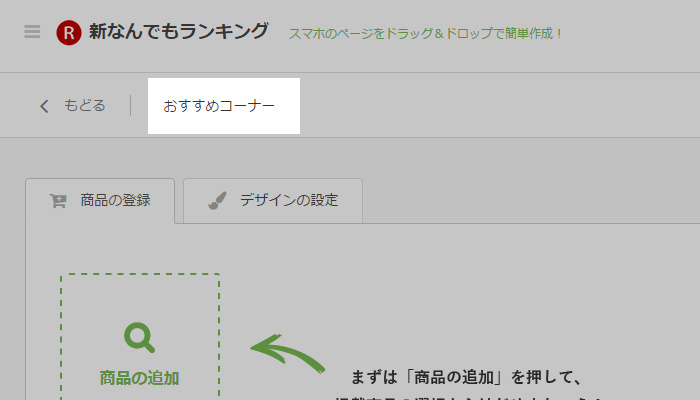
これで「デザイン設定」が作成されました。
設定名をクリックする事で、名前はお好きに変更できます。
商品マスタを選択する
このデザインに紐付ける商品マスタを選択します。
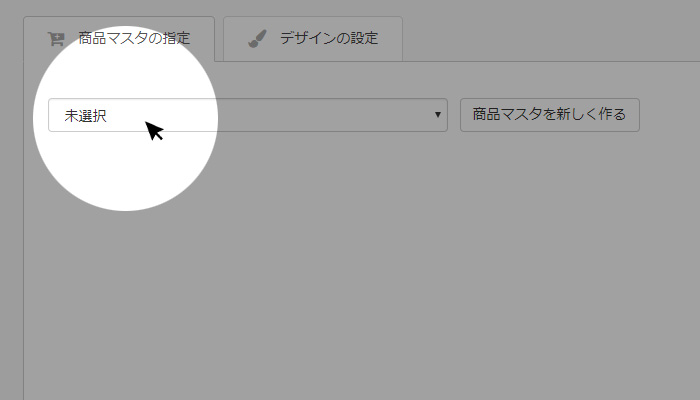
「商品マスタの指定」タブで、プルダウンから先ほど作成した商品マスタを選択します。
次は早速デザインの調整を行いましょう!
「デザインの設定」メニュー
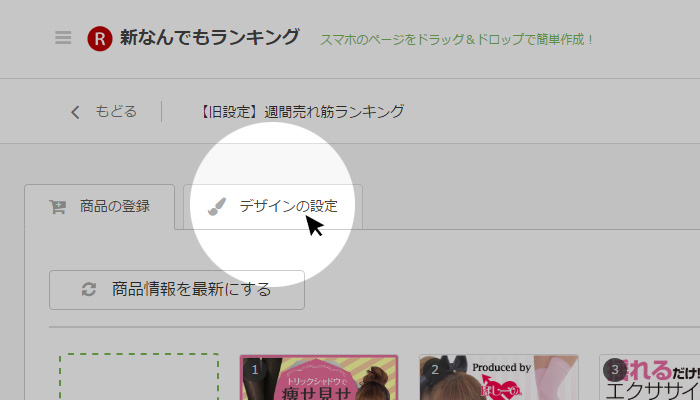
「デザインの設定」タブをクリックします。
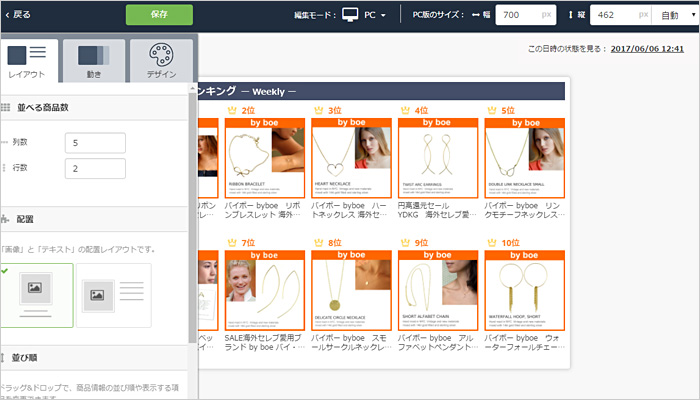
ここが「デザインの設定」画面です。ここでは、完成デザインをリアルタイムにプレビューしながら、デザインのカスタマイズが行えます。
「編集モード」
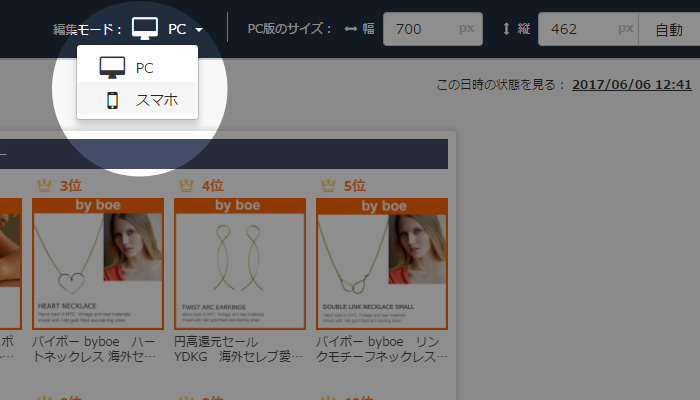
まず右上にある「編集モード」を確認しましょう。「PC」と「スマホ」を切替えることで、それぞれのデザインをカスタマイズできます。(「PC」を選択した場合は表示サイズを指定する必要があります。)
レイアウト/動き/デザインの設定
レフトナビの編集メニューを操作することにより、デザインの細かな調整が可能です。各メニューにはそれぞれ以下の設定項目が用意されています。
レイアウト
商品一覧の並ばせ方や、画像/テキストの配置箇所、表示のON/OFFを設定できます。
・並べる商品数の指定
・画像とテキストの配置パターン指定
・商品単位の掲載情報並び順の指定、表示ON/OFF
・余白の設定
動き
商品一覧のスライド動作有無や、スライドの細かな動作設定を行えます。
・スライド表示有無の設定
・商品クリック時のウィンドウの開き方指定
デザイン
看板画像や、各所の色合い・フォントの指定を行えます。
・看板画像の設定
・各商品情報のサイズや色、余白指定
・背景色の設定
・枠線の設定
・更新日の設定
保存する
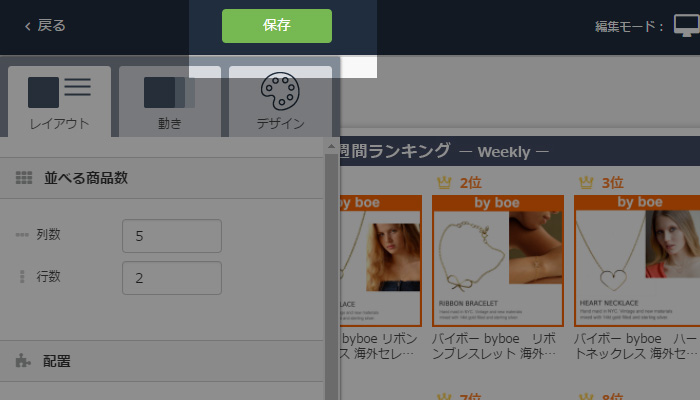
上部にある「保存」ボタンを押すと、設置したデザインを保存できます。
設定を反映する / 設置する
デザイン調整が完了したら、早速ショップページに設置していきましょう!
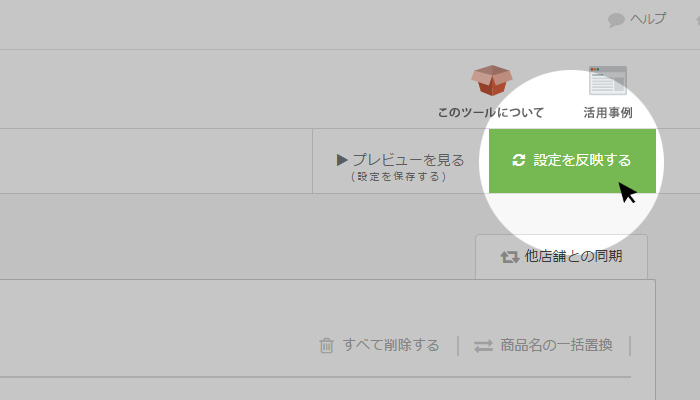
右上にある「設定を反映する」ボタンをクリックします。
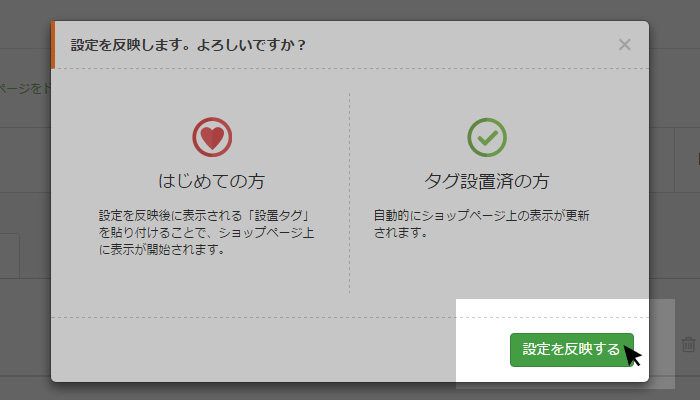
もう一度「設定を反映する」ボタンを押します。
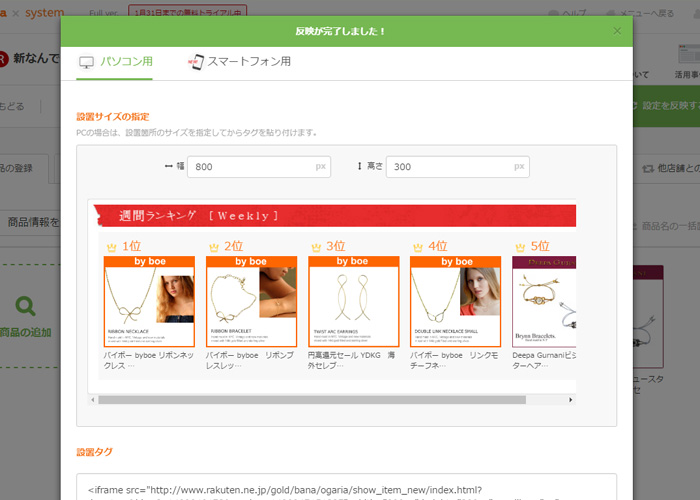
反映が完了しました!
設置タグをコピーする
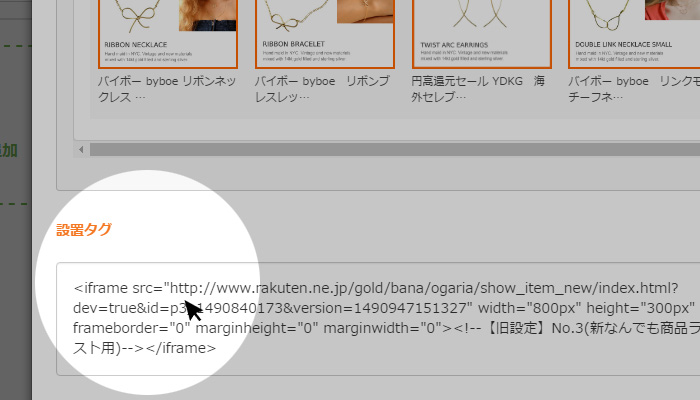
下部に表示されている「設置タグ」をすべてコピーし、貼り付けます。
RMSに貼り付ける場合
全ページに共通表示させるなら、「ヘッダー・フッター・レフトナビ」や「全ページ共通説明文(大)」への貼り付けがお勧めです。
Yahoo!ストアクリエイターに貼り付ける場合
ヘッダーやレフトナビの「フリースペース」へ貼り付けましょう。
よくあるご質問・FAQ
Q.Yahoo!ストアに反映されません。
Yahoo!ストアの場合、初回の反映には数時間のタイムラグがあります。「設定を反映する」ボタンを押下後暫くお時間を置いてからご設置ください。
Q.追加料金がかかりますか?
「フルバージョンプラン」ご契約店舗様については、追加料金は一切発生いたしません。
「ライトプラン(Yahoo!限定無料プラン)」ご利用店舗様については、当ツールをご利用にあたり「フルバージョンプラン(有償)」へのお切替が必要となります。



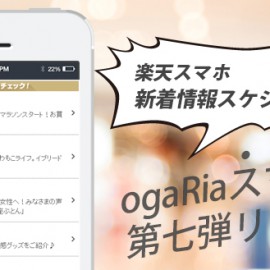
 662
662 


コメント
3 件のコメント